Comment résoudre l’erreur -Failed to find a dedicated server- dans CS GO –
Plusieurs fois déjà, des joueurs ont signalé une erreur de serveur dédié, qui se produit lorsque les joueurs essaient d’ouvrir une carte d’atelier et d’utiliser des bots pour faire fonctionner la carte.Mais les raisons pour lesquelles cette erreur se produit ne sont pas tout à fait claires.Ainsi, avant de décider comment résoudre l’erreur « Failed to find a dedicated server in CS GO », nous allons expliquer les raisons possibles de ce problème.
Trouvez et réparez automatiquement les erreurs de Windows grâce à l'outil de réparation de PC
Reimage est un excellent outil de réparation qui détecte et répare automatiquement différents problèmes du système d'exploitation Windows. Avoir cet outil protégera votre PC contre les codes malveillants, les défaillances matérielles et plusieurs autres bugs. En outre, cela vous permet également d'utiliser votre appareil au maximum de ses capacités et de ses performances.
- Étape 1: Télécharger l'outil de réparation et d'optimisation des PC (Windows 11, 10, 8, 7, XP, Vista - Certifié Microsoft Gold).
- Étape 2: Cliquez sur "Démarrer l'analyse" pour trouver les problèmes de registre de Windows qui pourraient être à l'origine des problèmes du PC.
- Étape 3: Cliquez sur "Réparer tout" pour résoudre tous les problèmes.
Quelle est la raison de l’erreur « Failed to find a dedicated server » dans CS GO ?

Problème d’intégrité du jeu :Ce problème est probablement dû à un fichier de jeu corrompu, qui affecte le chargement des cartes d’atelier.Si c’est le cas, vous pouvez résoudre le problème en forçant le contrôle d’intégrité dans les paramètres de Steam.De nombreux utilisateurs concernés ont confirmé le succès de ce processus.
Dossiers d’atelier incorrects :Si vous avez installé manuellement certaines cartes d’atelier, ce code d’erreur peut apparaître car elles ont été installées de manière incorrecte.Si c’est le cas, vous pouvez résoudre le problème en supprimant les mauvais plans d’atelier du dossier approprié.
Erreur commune de l’atelier :Comme l’a signalé un utilisateur inquiet, ce problème peut survenir dans les cas où vous avez souscrit à de nombreuses cartes d’atelier différentes, ce qui oblige le programme d’installation à les placer dans le même dossier.Dans ce cas, vous pouvez résoudre le problème sans désinstaller le jeu en vous désabonnant de tous les ateliers liés à CSGO et en supprimant le dossier de l’atelier où les cartes sont actuellement stockées.
NAT fermé :Dans certains cas, vous pouvez également voir cette erreur en raison d’une inadéquation du réseau qui empêche votre ordinateur d’établir une connexion stable avec le serveur Steam.Si vous rencontrez des erreurs similaires avec d’autres jeux auxquels vous essayez de jouer via Steam, vérifiez si votre NAT est fermé.Si c’est le cas, vous pouvez l’ouvrir en activant UPnP ou en poinçonnant manuellement les ports que vous utilisez.
Comment corriger l’erreur « Failed to find a dedicated server » dans CS GO ?
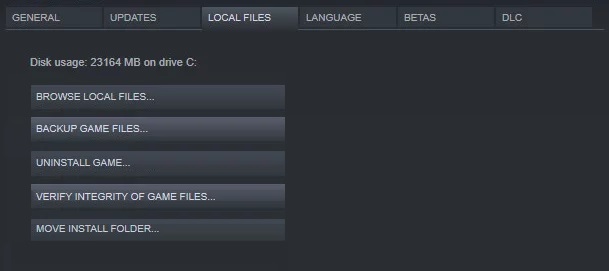
Vérifiez l’intégrité du dossier avec le jeu
S’il n’y a aucun problème avec le NAT, l’erreur peut être due à un fichier de jeu corrompu.Pour corriger cette erreur, vous pouvez effectuer un contrôle d’intégrité du dossier contenant le jeu.Voici un guide rapide sur la façon de lancer le contrôle d’intégrité à partir du menu Steam.
- Ouvrez l’onglet Bibliothèque dans le client Steam.
- Cliquez avec le bouton droit de la souris sur l’entrée de la bibliothèque associée à CS : GO.
- Sélectionnez Propriétés.
- Cliquez sur l’onglet Fichiers locaux, puis sur Vérifier l’intégrité des fichiers de jeu.
- Lorsque le processus est terminé, redémarrez votre ordinateur.
Suppression de dossiers d’atelier inadaptés
Lorsque vous installez manuellement des cartes d’atelier, il se peut qu’elles ne soient pas installées correctement.En conséquence, Steam ne peut plus charger les dossiers Workshop dans le jeu.Et une erreur « Impossible de trouver un serveur dédié » apparaît.Pour résoudre ce problème, vous devez suivre les étapes énumérées ci-dessous et supprimer les dossiers Workshop incorrects.
- Vérifiez qu’aucun processus d’arrière-plan lié à CS : GO n’est en cours d’exécution.
- Ouvrez Steam et allez dans l’option « Bibliothèque ».
- Faites un clic droit sur le dossier Counter-Strike : Global Offensive et sélectionnez Propriétés.
- Cliquez sur l’onglet Fichiers locaux et sélectionnez l’option Parcourir les fichiers locaux.
- Lorsque le dossier du jeu est ouvert, double-cliquez sur le dossier CS : GO.
- Allez dans Cartes -> Atelier.
- Maintenant, double-cliquez sur les dossiers à l’intérieur du dossier Workshop.
- Si aucun fichier ne se termine par « .bsp » dans le dossier, supprimez le dossier car il ne contient que des images.
- Après avoir supprimé tous les dossiers contenant des fichiers sans « .bsp » à la fin, redémarrez CS:GO.
Se désabonner des cartes de l’atelier
Si vous vous abonnez à de nombreuses cartes d’atelier, cela perturbera l’installateur qui placera toutes les cartes d’atelier dans le même dossier.Ce problème avec le modèle d’abonnement à l’atelier Steam peut provoquer une erreur « Failed to find a dedicated server ».
Pour corriger cette erreur, vous devez vous désabonner des cartes d’atelier et supprimer le dossier de l’atelier.Si vous ne savez pas comment procéder, suivez les étapes suivantes.
- Tout d’abord, assurez-vous que CS : GO est fermé.
- Allez sur Steam, puis sélectionnez l’onglet « Communauté ».
- Sélectionnez « Atelier » dans le menu déroulant.
- Cliquez sur « CS : GO.
- Ouvrez l’onglet « Browse » et sélectionnez les éléments signés.
- Cliquez sur l’onglet « Articles d’atelier souscrits », puis cliquez sur le bouton « Se désabonner » pour chaque carte CS : GO.
- Retournez au menu principal de Steam.
- Sélectionnez ensuite l’onglet Bibliothèque et faites un clic droit sur Counter-Strike : Global Offensive.
- Sélectionnez Propriétés.
- Dans l’onglet Propriétés, naviguez jusqu’à la section Fichiers locaux, puis sélectionnez Parcourir les fichiers locaux dans le menu.
- Ici, sélectionnez le dossier « Maps », puis faites un clic droit sur le dossier « Workshop » et cliquez sur « Supprimer ».
- Vous avez réussi à désenregistrer les cartes d’atelier et à supprimer le dossier contenant les fichiers restants.
- Vous pouvez maintenant désenregistrer à nouveau les cartes d’atelier et voir si l’erreur se reproduit.
Questions fréquemment posées
Comment résoudre le problème de l’impossibilité de trouver un serveur dédié dans CS GO ?
- Vérifiez votre NAT.
- Effectuez un contrôle d’intégrité de votre dossier de jeu.
- Supprimez les dossiers d’atelier inadaptés.
- Se désabonner des cartes d’atelier.
Comment résoudre le problème de l’impossibilité d’accéder au serveur officiel ?
- Vérifiez votre programme antivirus.
- Redémarrez votre connexion réseau.
- Désactiver les paramètres du serveur proxy.
- Réinitialisez vos paramètres réseau.
Pourquoi mon CSGO continue-t-il à me dire qu’aucun serveur officiel ne peut être atteint ?
Parfois, l’erreur « Failed to reach any official servers » est due à une interruption de votre connexion Internet.Vous pouvez essayer de contourner ces problèmes en utilisant un VPN.Si vous avez besoin d’une option plus simple, vous pouvez essayer d’utiliser un service VPN.
Pourquoi mon serveur CS:GO ne se connecte-t-il pas ?
Les erreurs de serveur CS:GO peuvent être causées par le pare-feu Windows Defender qui ne permet pas au jeu de se connecter à un serveur.Cliquez sur le lien Activer ou désactiver le pare-feu Windows Defender.Sélectionnez l’option Désactiver le pare-feu Windows Defender et cliquez sur OK.
